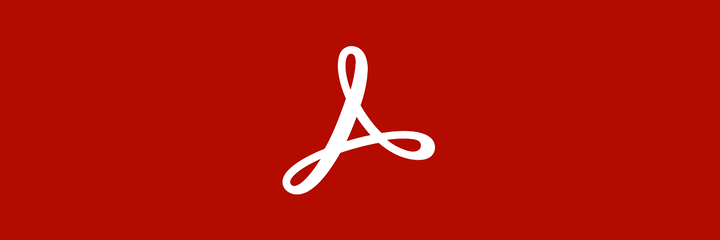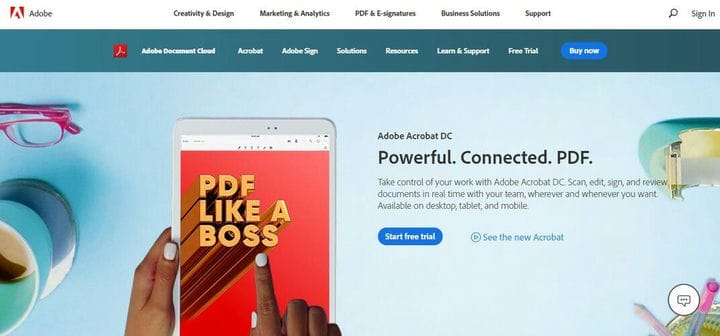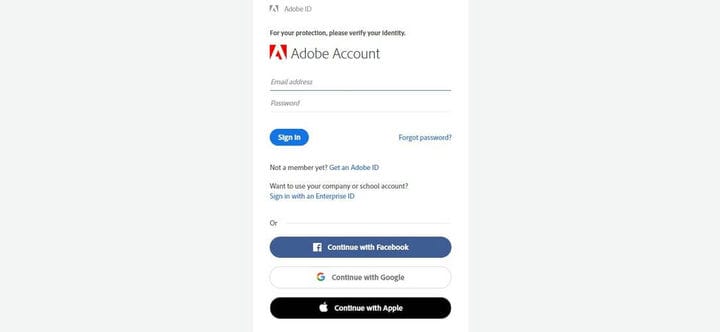Cómo migrar Adobe Acrobat a una computadora nueva
Para solucionar varios problemas de la PC, recomendamos DriverFix: este software mantendrá sus controladores en funcionamiento, lo que lo mantendrá a salvo de errores comunes de la computadora y fallas de hardware. Verifique todos sus controladores ahora en 3 sencillos pasos:
- Descargue DriverFix (archivo de descarga verificado).
- Haga clic en Iniciar escaneo para encontrar todos los controladores problemáticos.
- Haga clic en Actualizar controladores para obtener nuevas versiones y evitar fallas en el sistema.
- DriverFix ha sido descargado por 502,095 lectores este mes.
Si desea saber cómo migrar su Adobe Acrobat a una computadora nueva, no tiene que buscar más, ya que acaba de encontrar la guía paso a paso perfecta para ayudarlo con esto.
Tener la capacidad de migrar los datos de sus aplicaciones de Adobe a otra PC puede ser extremadamente útil, ya que puede ayudar si desea configurar una nueva PC o si desea realizar una copia de seguridad completa de su configuración.
Debido a que nuestro objetivo es ayudarlo a resolver este problema rápidamente, en este artículo exploraremos los mejores métodos para resolver este problema rápida y fácilmente.
Siga los pasos presentados en esta lista en el orden en que fueron escritos para evitar problemas.
¿Cómo puedo migrar Adobe Acrobat a otra computadora?
1 Desactive Acrobat en la computadora antigua
- Abra la aplicación -> haga clic en el menú Ayuda -> seleccione Desactivar.
- Seleccione Suspender activación -> transferir la licencia a la nueva PC.
- Después de transferir con éxito la licencia a su nueva PC -> vuelva a la pantalla de la PC original -> elija Desactivar permanentemente.
Nota: Se recomienda que solo realice el paso número 3 si ya ha activado la licencia en la PC recién configurada. Tenga en cuenta que si la activación de su licencia no se realiza correctamente, puede volver a la ventana de Ayuda en la PC original y volver a activarla allí.
2 Inicie sesión en el sitio web de My Adobe
- Inicie sesión en su cuenta My Adobe en el sitio web oficial.
- Pase el mouse sobre su nombre -> seleccione Mis productos y servicios.
- Haga clic en la flecha junto a Adobe Acrobat para ver la clave de licencia.
¿Quiere encontrar el número de serie de su producto de Adobe? Siga esta guía y aprenda cómo hacerlo.
3 Descargue el archivo de instalación en su nueva PC
- Abra su nueva PC -> navegue hasta el sitio web de Adobe.
- Inicie sesión en su cuenta con las mismas credenciales de la activación original de su licencia.
- Si compró Acrobat en línea -> coloque el mouse sobre el nombre de su perfil -> elija Mis pedidos (o descargue una versión de prueba si no es así)
- Busque la aplicación Adobe Acrobat en la lista -> elija Descargar.
- Ejecute el proceso de instalación y siga las instrucciones en pantalla.
- Copie y pegue o escriba la clave de licencia de su cuenta.
Conclusión
En la guía práctica de hoy, exploramos los mejores métodos para transferir su versión de Adobe Acrobat a una nueva PC. Esperamos que esta guía haya resultado útil en su situación y que haya logrado solucionar el problema rápidamente.
No dude en hacernos saber si este artículo le resultó útil o si tiene alguna sugerencia u opinión para compartir con nosotros. Puede ponerse en contacto con nuestro equipo dejando un comentario en la sección que se encuentra debajo de este artículo.
LEA TAMBIÉN: